Gmail có sẵn tính năng Undo Send cho phép người dùng thu hồi email đã gửi sau một khoảng thời gian nhất định.
Bạn đang xem: Cách lấy lại mail đã gửi
Tính năng này hữu ích khi bạn đã gửi email nhưng sau đó nhận ra mình gửi sai địa chỉ hoặc mắc lỗi gì đó trong email. Bài viết sau đây sẽ hướng dẫn bạn cách sử dụng tính năng thu hồi email đã gửi từ Gmail trên máy tính, cũng như trên smartphone Android và i
OS.
Cách thu hồi email đã gửi từ Gmail trên máy tính và smartphone Android/i
OS
Đối với máy tính (Gmail web)
Mặc định, Gmail đã bật sẵn tính năng Undo Send.
Ngay sau khi gửi email, bạn sẽ thấy hộp thoại nhỏ xuất hiện ở phía dưới góc trái của màn hình chứa hai tùy chọn gồm: Undo (Hoàn tác) và View Message (Xem thư).
Nếu muốn thu hồi email, bạn chỉ cần bấm nút Undo. Thao tác này sẽ thu hồi email, đồng thời trả nó về hộp thư nháp.
Tùy chọn View message, đúng như tên gọi, cho phép bạn xem lại tin nhắn vừa gửi. Lưu ý, tùy chọn này chỉ xuất hiện khi bạn soạn và gửi thư mới, bạn sẽ không thấy nó khi trả lời email có sẵn trong hộp thư.
Mặc định hộp thoại trên sẽ biến mất sau 5 giây. Chính vì vậy, nếu bạn không kịp nhấn nút Undo trong khoảng thời gian này, bạn sẽ bỏ lỡ cơ hội thu hồi email. Tuy nhiên bạn đừng lo vì Gmail cho phép bạn kéo dài khoảng thời gian hiển thị hộp thoại này.
Để thực hiện, bạn truy cập vào địa chỉ https://mail.google.com và đăng nhập bằng tài khoản Google.
Tiếp theo, bạn bấm nút hình bánh răng ở phía trên góc phải, sau đó chọn Settings (Cài đặt).
Chọn thẻ General (Chung), tìm đến tùy chọn Undo Send (Hoàn tác Gửi) và thay đổi chỉ số trong hộp thoại xổ xuống Send cancellation period (Thời gian hủy gửi). Tùy vào nhu cầu của bản thân, bạn chọn cho mình một khoảng thời gian hủy gửi phù hợp từ 5 giây, 10 giây, 20 giây, cho đến 30 giây.
Lưu ý: Thời gian hủy gửi càng dài, email được gửi đi càng chậm.
Đối với Android hoặc i
OS
Tương tự phiên bản web, bạn có thể thu hồi email từ ứng dụng Gmail cho Android hoặc i
OS. Ngay sau khi gửi email, Gmail sẽ đưa bạn quay về màn hình chính.
Tại đây, bạn sẽ thấy một thanh thông báo hiển thị ở dưới cùng màn hình, cho biết email đã được gửi đi. Ở bên phải của thanh thông báo này là tùy chọn Undo (Hoàn tác).
Để thu hồi email, bạn chỉ cần bấm lên nó. Thao tác này sẽ thu hồi email, đồng thời mở trình soạn thảo email để bạn thực hiện các điều chỉnh cần thiết trước khi gửi.
Ca Tiếu (theo Gadgets to use)
Cách lưu file đính kèm Gmail vào Google Drive
Mặc dù bạn có thể truy cập file đính kèm Gmail bằng cách mở các email tương ứng, nhưng thao tác này khá bất tiện nếu có nhiều mail.
Outlook cho eivonline.edu.vn 365 Outlook 2021 Outlook 2019 Outlook 2016 Outlook 2013 Office dành cho doanh nghiệp Outlook 2010 Outlook 2007 Xem th&#x
EA;m...&#x
CD;t hơn
Với chức năng thu hồi thư, thư bạn đã gửi đi sẽ được truy xuất khỏi hộp thư của những người nhận vẫn chưa mở thư này. Bạn cũng có thể thay bằng một thư thay thế. Ví dụ: nếu bạn quên đưa vào tệp đính kèm, bạn có thể tìm cách rút lại thư và gửi thư thay thế có tệp đính kèm.
Tính năng thu hồi thư sẵn dùng sau khi bạn bấm vào Gửi và chỉ sẵn dùng nếu cả bạn và người nhận đều có tài khoản email
eivonline.edu.vn 365 hoặc eivonline.edu.vn Exchange trong cùng một tổ chức. Vì vậy, ví dụ, một thư được gửi đến hoặc từ một tài khoản Hotmail, Gmail hoặc live.com không thể thu hồi.
Phiên bản mới hơn
Office 2007
Để thu hồi và thay thế thư
Trong hộp ngăn thư mục bên trái cửa sổ Outlook, chọn thư mục Mục đã Gửi.
Mở thư bạn muốn thu hồi. Bạn phải bấm đúp để mở thư. Việc chọn thư để hiển thị trong ngăn đọc sẽ không cho phép bạn thu hồi thư.
Nếu bạn có Dải băng Cổ điển, từ tab Thư , chọn Hành động để > lại thư này.
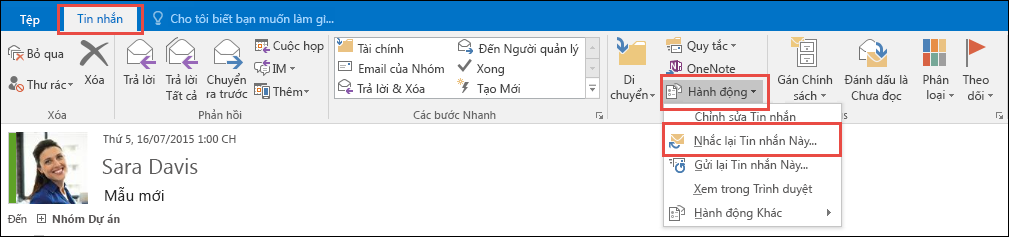
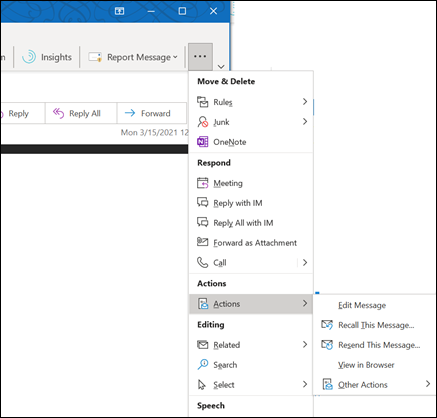
Lưu ý:
Bạn không thể thu hồi thư được Bảo vệ bởi Azure Information Protection.
Bạn không thể thu hồi thư trong Outlook trên web.
Bấm Xóa bản sao chưa đọc của thư này hoặc Xóa bản sao chưa đọc và thay bằng thư mới, rồi bấm OK.
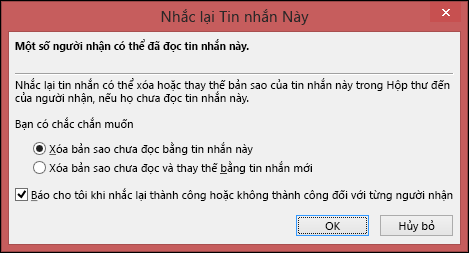
Nếu bạn muốn gửi thư thay thế, hãy soạn thư và bấm Gửi.
Để kiểm tra việc thu hồi
Sự thành công hoặc thất bại của việc thu hồi thư phụ thuộc vào thiết đặt của người nhận trong Outlook. Bảng sau đây trình bày năm tình huống:
| Bạn gửi thư cho ai đó. Bạn thu hồi thư gốc rồi thay nó bằng thư mới. Trên máy tính của người nhận, trong mục Theo dõi, hộp kiểm Tự động xử lý yêu cầu và phản hồi các yêu cầu họp và bỏ phiếu được chọn. Lưu ý: Để xem thiết lập này, hãy bấm Tệp > Tùy chọn > Thư. Cuộn đến mục Theo dõi. | Cả thư gốc và thư thu hồi đều đã đến Hộp thư đến của người nhận. Giả sử thư gốc chưa được đọc, thì thư gốc sẽ được xóa và người nhận sẽ được thông báo rằng bạn, là người gửi, đã xóa thư đó khỏi hộp thư của người nhận. Lưu ý: Nếu thư gốc được đánh dấu là đã đọc (xem trong Ngăn Đọc không được coi là đọc thư trong tình huống này) khi thư thu hồi được xử lý, thì người nhận sẽ được thông báo rằng bạn, là người gửi, muốn xóa thư đó. Tuy nhiên, thư đó vẫn còn trong thư mục Outlook của người nhận. |
| Bạn gửi thư cho ai đó. Bạn thu hồi thư gốc rồi thay nó bằng thư mới. Trên máy tính của người nhận, trong mục Theo dõi, hộp kiểm Tự động xử lý yêu cầu và phản hồi các yêu cầu họp và bỏ phiếu không được chọn. Lưu ý: Để xem thiết lập này, hãy bấm Tệp > Tùy chọn > Thư. Cuộn đến mục Theo dõi. | Cả thư gốc và thư thu hồi đều đã đến Hộp thư đến của người nhận. Trên máy tính của người nhận, một trong các kết quả sau xảy ra: Nếu người nhận mở thư thu hồi trước, thì thư gốc sẽ bị xóa và người nhận sẽ được thông báo rằng bạn, là người gửi, đã xóa thư đó khỏi hộp thư của họ. Nếu người nhận mở thư gốc trước, thì việc thu hồi thất bại và cả thư gốc và thư thu hồi vẫn còn. Lưu ý: Nếu thư gốc được đánh dấu là đã đọc (xem trong Ngăn Đọc không được coi là đọc thư trong tình huống này) khi thư thu hồi được xử lý, thì người nhận sẽ được thông báo rằng bạn, là người gửi, muốn xóa thư đó. Tuy nhiên, thư đó vẫn còn trong thư mục Outlook của người nhận. |
| Bạn gửi thư cho ai đó. Bạn thu hồi thư gốc rồi thay nó bằng thư mới. Trên máy tính của người nhận, do quy tắc hoặc do hành động của người nhận, thư gốc được chuyển ra khỏi Hộp thư đến, đến một thư mục khác và thư thu hồi vẫn còn trong Hộp thư đến (hoặc cũng được chuyển đến một thư mục khác). | Nếu thư thu hồi và thư gốc nằm trong các thư mục riêng rẽ, thì người nhận sẽ nhận được thông báo rằng việc thu hồi thất bại. Điều này xảy ra không phụ thuộc vào cấu hình của Outlook và trạng thái đã đọc của thư. Cả thư gốc và thư mới đều còn với người nhận. |
| Bạn gửi thư cho ai đó. Bạn thu hồi thư gốc rồi thay nó bằng thư mới. Trên máy tính người nhận, do quy tắc hoặc do hành động của người nhận, cả hai thư đều được chuyển đến cùng thư mục. Kết quả tương tự như những gì xảy ra khi Outlook không được cấu hình để tự động xử lý thư. | Trên máy tính của người nhận, một trong các kết quả sau xảy ra: Nếu người nhận mở thư thu hồi trước, thì thư gốc sẽ bị xóa và người nhận sẽ được thông báo rằng bạn, là người gửi, đã xóa thư đó khỏi hộp thư của họ. Nếu người nhận mở thư gốc trước, thì việc thu hồi thất bại và cả thư gốc và thư mới vẫn còn. |
| Bạn gửi thư đến thư mục công cộng. Bạn thu hồi thư gốc rồi thay nó bằng thư mới. | Một trong các kết quả sau xảy ra: Nếu người nhận đọc thư thu hồi có quyền truy cập đọc thư đối với tất cả các mục trên thư mục công cộng nhưng chưa đọc thư gốc, thì việc thu hồi thành công và chỉ thư mới còn lại. Bạn, là người gửi, nhận được thông báo rằng việc thu hồi đã thành công. Nếu người nhận đã đánh dấu thư gốc là đã đọc, thì người nhận sẽ được thông báo rằng việc thu hồi thất bại và chỉ có thư thu hồi bị xóa. Nếu một người dùng có bất kỳ quyền nào khác đối với thư mục công cộng mà mở thư thu hồi, thì việc thu hồi thất bại và người dùng nhận được thông báo rằng việc thu hồi thất bại. Cả thư cũ và thư mới vẫn còn trên thư mục công cộng. Nếu người nhận đọc thư gốc và sau đó đánh dấu là chưa đọc, thì thư đó được coi là chưa đọc và việc thu hồi thành công. Trong thư mục công cộng, người đọc chứ không phải người gửi có quyền quyết định sự thành công hay thất bại của việc thu hồi. |
Quan trọng: Office 2007 không còn được hỗ trợ. Nâng cấp lên eivonline.edu.vn 365 để làm việc từ bất kỳ thiết bị nào và tiếp tục nhận được hỗ trợ.Nâng cấp ngay
Để thu hồi và thay thế thư
Trong Thư, ở Ngăn Dẫn hướng, hãy bấm vào Mục Đã gửi.
Mở thư bạn muốn thu hồi và thay thế.
Trên tab Thư, trong nhóm Hành động, bấm vào Hành động Khác, rồi bấm Thu hồi Thư Này.
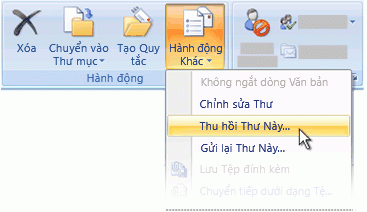
Bấm vào mục Xóa các bản chưa đọc rồi thay thế bằng một thư mới hoặc Xóa các bản chưa đọc rồi thay thế bằng một thư mới.
Lưu ý: Nếu bạn đang gửi thư đến nhiều người, bạn có thể muốn bỏ chọn hộp kiểm Cho tôi biết nếu tình trạng thu hồi thành công hoặc không thành công với từng người nhận.
Nếu bạn muốn gửi thư thay thế, hãy soạn thư và bấm Gửi.
Nếu bạn không thấy lệnh Thu hồi Thư Này thì có lẽ bạn không có tài khoản Exchange Server hoặc bạn hiện đang không sử dụng eivonline.edu.vn Office Outlook 2007. Yêu cầu có cả hai để sử dụng tính năng thu hồi.
Bạn có thể kiểm tra hộp thoại Cài đặt Tài khoản trong Outlook để biết loại tài khoản email trong hồ sơ Outlook của mình.
Trên menu Công cụ, bấm Thiết đặt Tài khoản.
Trên tab Email, cột Loại sẽ liệt kê loại tài khoản cho từng mục nhập.
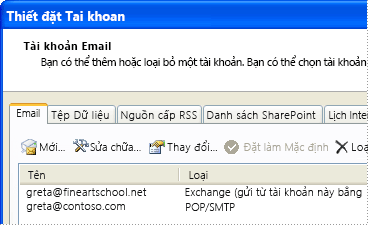
Để kiểm tra việc thu hồi
Kết quả thu hồi thành không hay không sẽ phụ thuộc vào cài đặt của người nhận trong eivonline.edu.vn Outlook. Bốn kịch bản sau đây giải thích điều đã xảy ra trong các tình huống khác nhau, kèm theo một kịch bản bổ sung mô tả việc thu hồi thư, được gửi đến thư mục công khai của eivonline.edu.vn Exchange.